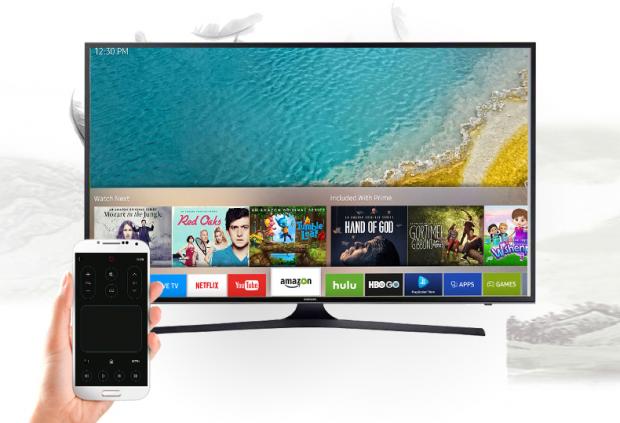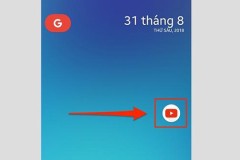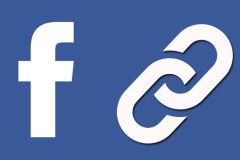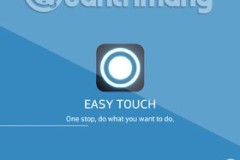1Sử dụng kết nối MHL
Ngày nay, mặt dù kết nối không dây được ưa chuộng nhưng không phải vì thế mà kết nối có dây trở nên lỗi thời. Kết nối MHL là kết nối tiêu biểu cho điều đó. MHL là chuẩn kết nối giúp truyền hình ảnh, âm thanh từ thiết bị ra màn hình ngoài. Để thực hiện kết nối MHL, bạn phải trang bị một điện thoại có hỗ trợ MHL, tivi tối thiểu phải có cổng HDMI (nếu là cổng HDML có hỗ trợ MHL là tốt nhất), một sợi cáp MHL.
Các bước tiến hành cụ thể như sau:
Bước 1: Ghép nối đầu nhỏ nhất của cáp MHL vào cổng sạc của điện thoại.
Gắn cáp MHL vào điện thoại
Bước 2: Nối đầu HDMI của dây MHL vào cổng HDMI của TV, sau đó nối tiếp đầu USB vào cổng USB của tivi.
Gắn đầu HDMI vào tivi
Nối tiếp đầu USB vào tivi
Bước 3: Dùng remote bấm vào nút nguồn vào của TV (nút này có thể được gọi là nút INPUT, SOURCE hoặc có biểu tượng dấu mũi tên, tuỳ tivi) ---> sau đó chọn vào tín hiệu MHL.
Bấm vào nút nguồn trên điều khiển tivi
Chọn vào HDMI 1/MHL
Bước 4: Lúc này tất cả mọi nội dung đang hiển thị trên điện thoại sẽ được chiếu lên màn hình lớn của tivi. Bạn sẽ dễ dàng xem phim, lướt web hay chơi game trên màn hình lớn của TV.
Kết quả thu được
Xem thêm: 4 bước đơn giản ghép nối điện thoại với tivi thông qua MHL
Lưu ý: Cáp MHL hỗ trợ tốt nhất là với cổng HDMI (MHL) trên tivi. Còn nếu tivi nhà bạn chỉ có cổng HDMI thông thường, có thể cũng sẽ kết nối được, nhưng khả năng hỗ trợ không cao.
2Sử dụng tính năng chiếu màn hình điện thoại lên tivi
Ngày nay, hầu hết Smart tivi và một số Internet tivi đều có tính năng chiếu màn hình điện thoại lên tivi. Tính năng này có thể được đặt lên là Miracast, Mirroring, Screen Share, Phản chiếu hình ảnh.... tuy nhiên về bản chất, đều là hoạt động chiếu màn hình thông qua việc kết nối chung một mạng wifi.
Cách sử dụng tính năng này cũng khá đơn giản, bạn chỉ cần kết nối tivi và điện thoại chung một mạng wifi, sau đó thực hiện đúng các bước sau:
Bước 1: Kích hoạt phản chiếu hình ảnh/ Miracast, Screen Mirroring... trên tivi.
Bước 2: Kích hoạt tính năng này trên điện thoại. (Trên điện thoại, tính năng này nếu có sẽ nằm ở phần cài đặt, tuỳ hãng mà được đặt tên là chiếu màn hình, phản chiếu hình ảnh, chiếu màn hình của tôi, Screen Mirroring....).
Bước 3: Điện thoại dò tìm và kết nối với TV, sau đó màn hình điện thoại sẽ chiếu lên tivi.
Xem thêm: Cách chiếu màn hình điện thoại lên tivi
3Sử dụng cổng hồng ngoại
Cách này có thể sử dụng điện thoại thông minh chạy hệ điều hành Android với tivi thường. Với một số điện thoại Android hiện đại của các hãng như: LG, Samsung, HTC, Sky… đa phần được trang bị cổng hồng ngoại vô cùng tiện lợi. Với cổng này, bạn sẽ dễ dàng sử dụng điện thoại điều khiển tivi thông qua ứng dụng được cài đặt sẵn.
Xem thêm: Cách sử dụng điện thoại LG điều khiển tivi bằng hồng ngoại
4Sử dụng ứng dụng điều khiển tivi bằng điện thoại
Kho ứng dụng CH Play của điện thoại Android mang đến cho bạn hàng triệu ứng dụng tiện ích.Trong đó, các hãng tivi thường sẽ có riêng ứng dụng dùng để điều khiển Smart tivi của mình. Cụ thể là các ứng dụng sau:
- Smart tivi LG: LG TV Remote hoặc LG TV Plus.
- Android tivi Sony: Sony Video & TV SideView.
- Smart tivi Samsung: Samsung Smart View.
- Smart tivi TCL: TCL nScreen.
- Smart tivi Panasonic: Panasonic Remote 2.
5Đối với tivi Sony, bạn có thể dùng tính năng Photo Share hoặc Google Cast
Tất cả các model Internet tivi Sony và Android tivi Sony hiện nay đều có tính năng Photo Share. Với tính năng này, bạn có thể chia sẻ hình ảnh từ điện thoại lên tivi dễ dàng (mỗi lần có thể kết nối được đến 10 chiếc điện thoại).
Trong khi đó, Google Cast là tính năng đặc biệt được tích hợp trên Android tivi Sony, cho phép bạn chiếu YouTube, chiếu hình từ điện thoại lên tivi.
6Chiếu màn hình YouTube từ điện thoại lên tivi
Đối với Smart tivi Samsung, LG, Sony ra mắt từ 2015 trở về sau,và model Internet tivi D2780 của TCL, bạn có thể sử dụng tính năng chiếu màn hình YouTube lên tivi chỉ với 1 thao tác kết nối đơn giản chỉ cần điện thoại và TV bắt chung một mạng wifi.
Xem thêm: Cách chia sẻ video YouTube từ điện thoại, máy tính bảng, laptop lên Smart tivi Samsung, LG, Sony
Trên đây là 6 cách kết nối điện thoại Android với tivi thông minh thông dụng nhất. Bạn còn biết thêm cách nào nữa không? Chia sẻ với mọi người ở bình luận bên dưới nhé!
Siêu thị chúng tôi
Nguồn: Tổng hợp